excel表格打印每页都有表头 |
您所在的位置:网站首页 › excel打印的时候怎么固定表头 › excel表格打印每页都有表头 |
excel表格打印每页都有表头
|
打印是我们学习与工作中需要经常用到的。 对于很多人来说,打印就是一件「放放纸张,点点打印机,没有什么技术含量」的事。 
但 Excel 表格的打印可没有你想象的那么简单…… 今天小管家就来教你如何打印Excel 表格的,解决你在 Excel 表格打印中的大部分问题! 为每页添加标题行我们在打印的时候,第 1 页一般是设置好标题和表头的: 但是当打印第 2 页的时候,发现标题和表头没了: 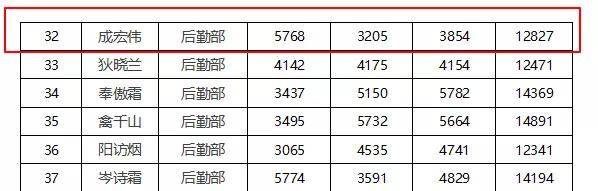
你还在傻傻的为每一页复制粘贴标题吗? 小管家来教你 Step 1. 在【页面布局】选项卡中选择【打印标题】。 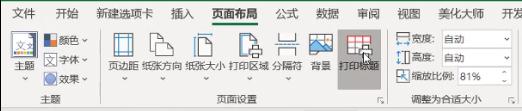
Step 2.在弹出窗口中点击【顶端标题行】右侧的小图标 
。 Step 3.选中你的标题行后点击 
再点击【确定】,打印出来每页都会有标题行啦~ 动图演示如下: 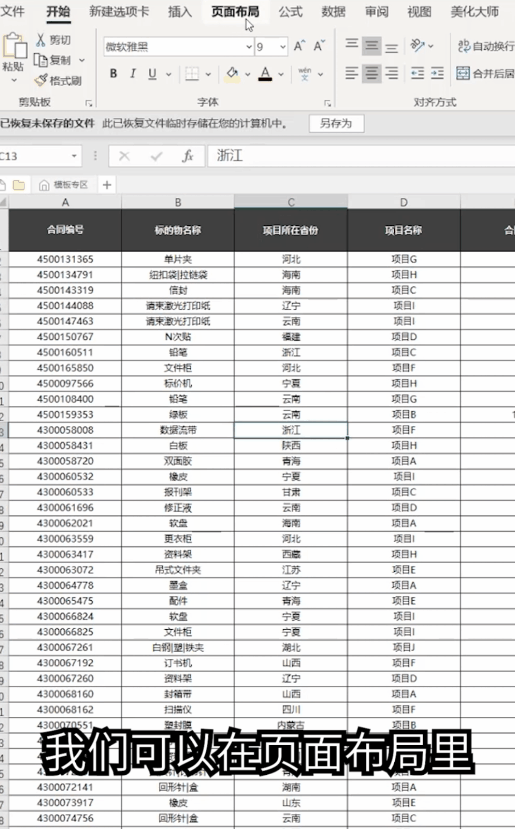 打印指定位置
打印指定位置
不如试试:使用打印区域功能。 Step 1. 选中要打印的区域,如:本示例中为【A:H】列,如下图所示: 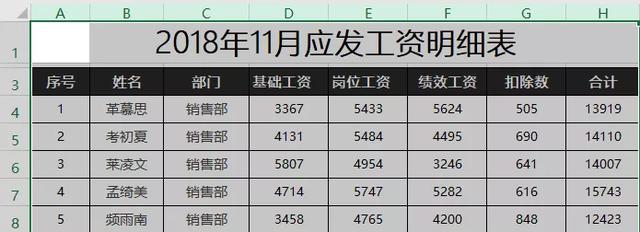
|
【本文地址】
今日新闻 |
推荐新闻 |